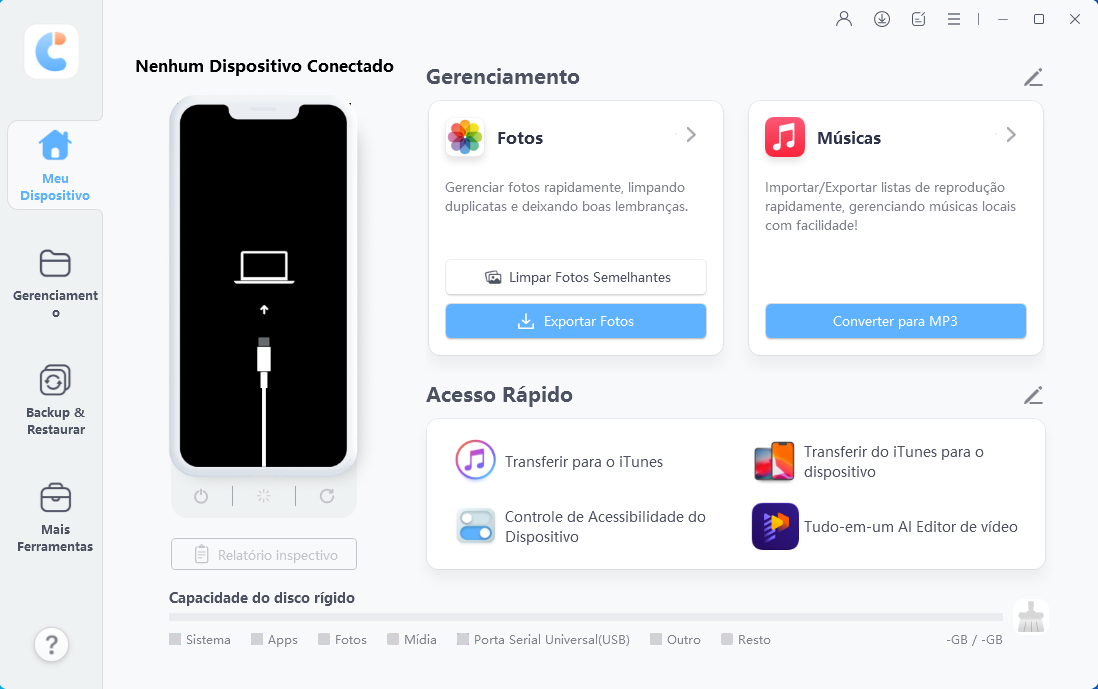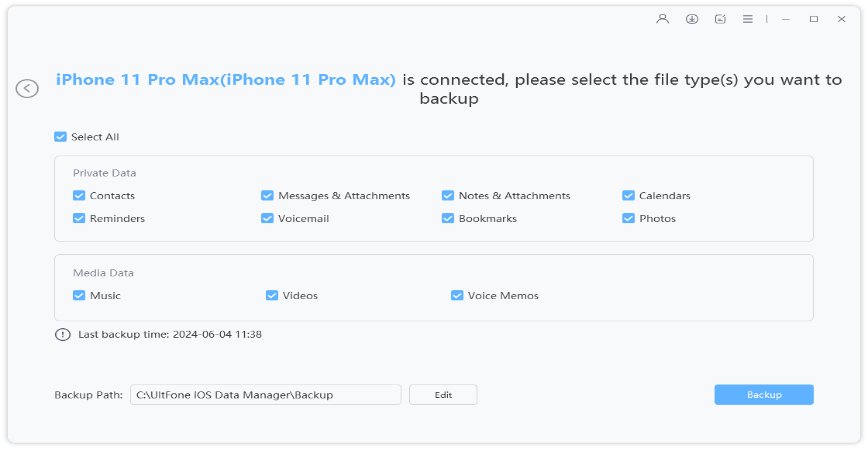( 4 Maneiras) Como Alterar Fundo para Mensagens no iPhone 13/14/15/16
 Tadeu Micael
Tadeu Micael- Atualizado em 2024-09-18 iOS 18
Acabei de receber um iPhone 16 e estou morrendo para mudar o fundo das minhas mensagens de texto. Eu gosto muito de um tema espacial, mas não consigo encontrar uma maneira de fazer isso sem desbloquear meu telefone. Existe alguma forma de alterar o fundo da mensagem iMessage?
Com o recente lançamento do iPhone 16, a Apple continua a impulsionar os limites da inovação. Uma das perguntas mais comuns entre usuários de iPhone, especialmente aqueles que atualizaram para modelos mais recentes como o iPhone 13/14/15/16, é como personalizar seus dispositivos.
Muitos usuários estão curiosos sobre Como mudar fundo para mensagem no iPhone, para adicionar um toque pessoal. Neste artigo, exploraremos diferentes métodos disponíveis para aprender como alterar o fundo da mensagem iMessage.
- Parte 1. Limitações atuais do iOS na alteração do fundo da mensagem iMessage
- Parte 2. Como Mudar Fundo para Mensagem no iPhone 13/14 [Sem Desbloqueio]
- Parte 3. Como Alterar Fundo para Mensagens no iPhone com Desbloqueio – Cydia
- Parte 4. Como Alterar Fundos para Mensagens/iMessage no iPhone
- Parte 5. Como Fazer Backup da Mensagem de Texto/iMessage no iPhone 16/15/14/13 [Gratuito]
- Parte 6. Perguntas frequentes sobre Fundo de Mensagem/iMessage
Parte 1. Limitações atuais do iOS na alteração do fundo da mensagem iMessage
Embora existam muitas opções de customização disponíveis no iOS, mudar o fundo de mensagem de texto no iPhone iOS 17 ainda é uma funcionalidade que a Apple não incluiu em suas configurações padrão. Se você estiver usando o iOS 17 em um iPhone 13/14/15/16 ou versões anteriores, a interface da iMessage mantém uma aparência uniforme com um fundo branco, textos azuis para mensagens iMessage e verdes para SMS.
Esta aparência padrão tem sido consistente em várias versões do iOS, o que significa que se você está procurando por uma maneira de mudar o fundo das mensagens de texto no iOS 17, pode estar desapontado pela falta de opções embutidas. A decisão da Apple em manter esse design provavelmente está relacionada à sua ênfase em uma interface limpa e sem bagunça que promove a legibilidade e a consistência em seus dispositivos.
Leitura Relacionada: Como testar o novo iPhone.
Parte 2. Como Mudar Fundo para Mensagem no iPhone 13/14 [Sem Desbloqueio]
O iMessage utiliza o fundo padrão definido para seu dispositivo. Ao mudar o papel de parede do seu iPhone, você pode indiretamente mudar o papel de parede mensagens de texto. Este método não requer nenhuma aplicação terceirizada ou desbloqueio, tornando-o seguro e direto. Além disso, personalizar o papel de parede permite que você tenha uma estética única para sua experiência de mensagens.
- No tela inicial do iPhone, clique no ícone App Store e selecione a opção abaixo. Digite Color Text Message e clique em Pesquisar.
- Aqui, você encontrará muitas aplicações desenvolvidas para criar mensagens incríveis com grandes efeitos, como fundo, textos coloridos, fontes de escrita e chamados coloridos e texturizados.
- Escolha uma para instalar no seu iPhone 16 e você agora pode colocar o fundo nas mensagens do iPhone.
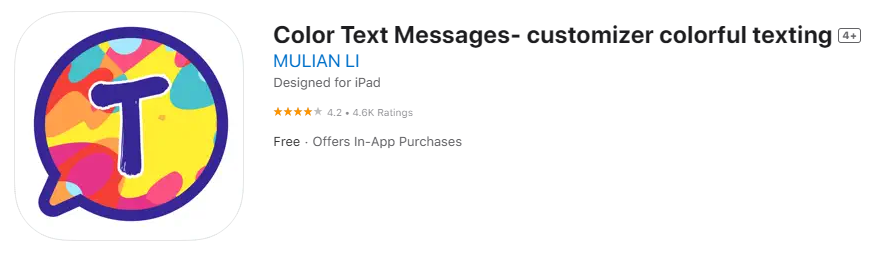
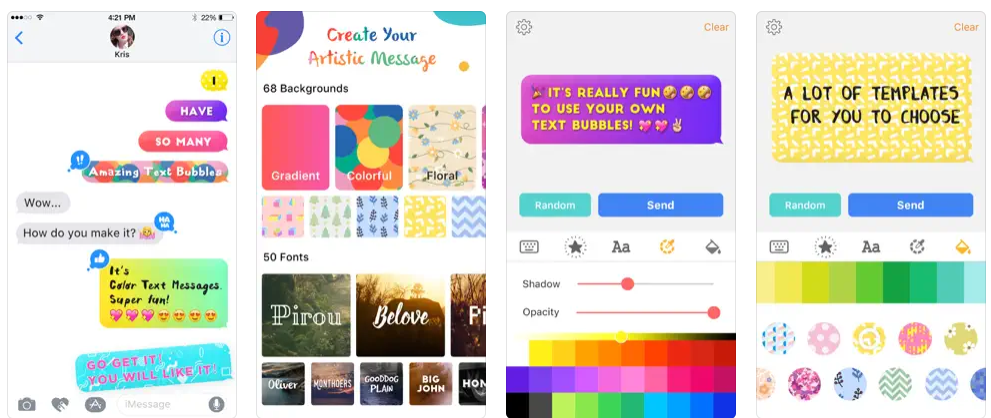
Leitura Relacionada: Como verificar se o iPhone é original.
Parte 3. Como Alterar Fundo para Mensagens no iPhone com Desbloqueio – Cydia
Para quem está disposto a tomar uma abordagem mais avançada, desbloquear o iPhone permite uma ampla gama de customizações, incluindo a capacidade de alterar o fundo da iMessage. O desbloqueio é o processo de remover restrições de software impostas pelo iOS. Isso permite uma personalização mais profunda do iPhone, incluindo a capacidade de usar aplicativos e tweaks fora do App Store, como Cydia.
Uma das razões pelas quais muitos usuários desbloqueiam dispositivos iOS é para personalizá-los. Desbloquear o iPhone permite baixar e instalar aplicativos de SMS/desktop de fundo do Cydia. Aqui estão os passos para saber como alterar o fundo de mensagens de texto no iPhone 13 com desbloqueio.
- Toque no Cydia no seu iPhone, toque em Pesquisar e digite SMS/Desktop Background. Toque em Instalar.
- Toque em "Confirmar" para permitir a instalação de aplicativos.
- Toque em "Configurações" e "Papel de Parede". Em seguida, selecione a imagem de papel de parede da iMessage que deseja usar como fundo da imagem de mensagem de texto.
- Clique no ícone "i" na parte superior esquerda da foto selecionada. Isso alterará o fundo do papel de parede da mensagem de texto para a selecionada.
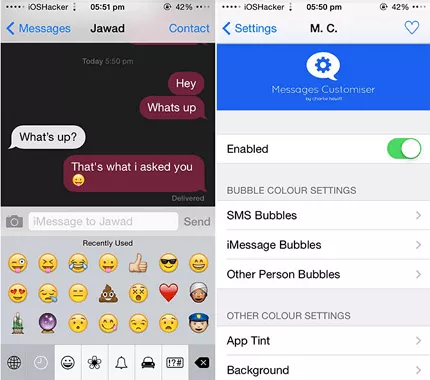
Parte 4. Como Alterar Fundos para Mensagens/iMessage no iPhone
Além de mudar o fundo, você também pode personalizar os efeitos utilizados na iMessage para melhorar sua experiência de mensagens no iPhone 1/14/15/16.
1. Mudar a Cor da Bolha da iMessage no iPhone
Vamos mostrar como mudar a cor da bolha azul da iMessage para outras cores no iPhone e iPad.
- Abrir o Settings e toque em Accessibility.
- Navegue até o final e toque em "Settings per app".
- Toque em Add App e selecione Message na lista.
- Toque e personalize a mensagem recém-adicionada.
- Toque em "Increase Contrast" e selecione "On".
- Aumentar o Contraste do Aplicativo de Mensagens do iPhone.

Agora, temos uma configuração especial para cada aplicativo de mensagem. Quando você abrir a conversa de SMS, pode ver que a bolha de texto verde neon mudou para verde escuro. Agora, os caracteres de SMS são mais fáceis de ler. Em comparação com verde claro ou verde neon, os caracteres brancos são claramente visíveis em um fundo escuro.
2. Mudar Efeitos de Tela da Mensagem de Texto/iMessage no iPhone
Efeitos de tela usam toda a tela do iPhone. A tela inteira pode ser balões, confeti, lasers, fogos de artifício e estrelas em chamas.
- Digite a mensagem que deseja enviar.
- Pressione e segure o botão de envio.
- Selecione a aba Screen no topo.
- Passe para a direita para selecionar o efeito que deseja aplicar.
- Fundo da Mensagem de Texto Wallpaper.
- Há cinco efeitos: balões, confeti, lasers, fogos de artifício e meteóros.
- Finalmente, toque no botão Enviar para enviar a mensagem.
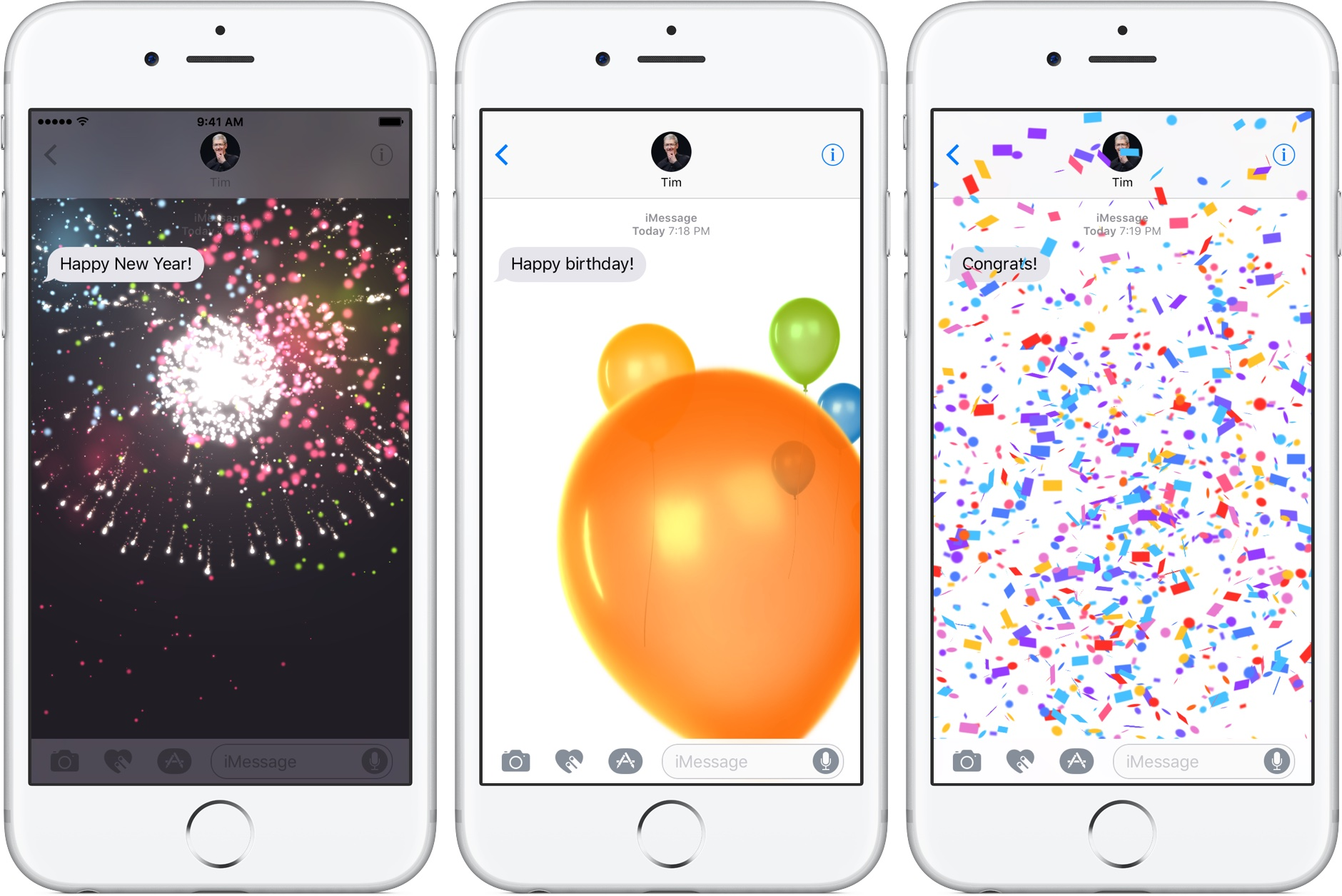
Parte 5. Como Fazer Backup da Mensagem de Texto/iMessage no iPhone 16/15/14/13 [Gratuito]
Neste artigo, damos as melhores maneiras de mudar o mensagem papel de parede de texto no iPhone. Fazer backup das suas mensagens de texto e iMessages é crucial para garantir que suas conversas valiosas não sejam perdidas, especialmente quando você está atualizando seu dispositivo ou fazendo alterações significativas.
Uma das ferramentas mais eficientes para esta tarefa é o UltFone iOS Data Manager. Esta software oferece uma forma amigável ao usuário para fazer backup e restaurar dados gratuitamente do iPhone, incluindo mensagens de texto. Não apenas economiza tempo, mas também oferece mais controle sobre seus backups, garantindo que todas as informações importantes sejam armazenadas e facilmente acessíveis sempre que necessário.
Características-chave do UltFone iOS Data Manager
- Suporta mais de 20 tipos de dados: Fotos, vídeos, contatos, mensagens, música, marcadores, notas, calendários, recordações, voicemail, memórios de voz e chats do WhatsApp.
- Backups mais rápidos em comparação com iCloud.
- Sem limites de armazenamento, diferente do limite gratuito de 5GB da iCloud.
- Um clique para exportar fotos diretamente do dispositivo iOS para o computador.
Como Fazer Backup da Mensagem de Texto/iMessage no iPhone 16/15/14/13
-
Passo 1Baixe o software no seu sistema e execute-o assim que for instalado. Vá para a aba Backup & Restore na tela inicial e conecte seu iPhone ao sistema.

-
Passo 2Selecione os tipos de arquivo que deseja fazer backup. Toque no botão Backup para iniciar o processo.

-
Passo 3Assim que o processo terminar, você poderá ver o backup via software. Você pode examinar os arquivos e restaurá-los a qualquer momento com apenas um clique.

Parte 6. Perguntas frequentes sobre Fundo de Mensagem/iMessage
Q1: Posso mudar a cor da iMessage?
Atualmente, o iOS não permite aos usuários mudar diretamente a cor das bolhas da iMessage através das configurações do sistema. No entanto, soluções alternativas estão disponíveis através de apps terceiros e desbloqueio.
Q2: Posso personalizar meu fundo da iMessage?
O iOS não suporta por padrão a customização de fundos para iMessages. Personalização é possível através de desbloqueio ou uso de apps terceiros.
Q3: Posso mudar a cor das minhas Mensagens de Texto?
Similar à iMessage, mudar a cor da bolha de mensagem de texto não é uma funcionalidade incluída pelo padrão da Apple, mas pode ser alcançada com apps terceiros ou ajustando as configurações de acessibilidade.
Q4: Como adicionar efeitos de fundo na iMessage?
Efeitos de fundo, como balões ou confeti, podem ser adicionados pressionando e segurando o botão de enviar após digitar uma mensagem e então selecionando o efeito desejado.
Conclusão
Neste artigo, aprendemos sobre todos os métodos disponíveis para saber como mudar fundo para mensagem de texto do iPhone. Embora o iOS tenha suas limitações, especialmente ao mudar o fundo das mensagens de texto, ainda existem várias opções disponíveis, desde o uso de apps terceiros até opções mais avançadas como desbloqueio.
Para aqueles que não querem desbloquear seu dispositivo, ferramentas como o UltFone iOS Data Manager podem garantir que suas mensagens e outros dados sejam armazenados de forma segura, dando-lhe paz de espírito enquanto explora essas opções de personalização.